開設したいけど詐欺サイトなどが不安・・
こんな悩みを解決します。
本記事の内容
- MetaMask(メタマスク)とは何なのか
- MetaMask(メタマスク)を安全にインストールする手順【3STEP】
ここでは安心・安全に登録する手順を紹介するのでご安心下さい。
NFTを買う手順は5STEPで完了します。
| STEP1 | 仮想通貨取引所で口座を開設する |
|---|---|
| STEP2 | メタマスクでウォレット(財布)を開設する |
| STEP3 | メタマスクに仮想通貨(イーサリアム:ETH)を送金する |
| STEP4 | NFTマーケット(OpenSea)に登録する |
| STEP5 | OpenSeaでNFTアートを購入する |
今回は、「STEP2:メタマスクでウォレット(財布)を開設する」について詳しく説明していきます。
本記事の著者

私は現在、話題のNFTである「CNP」を保有しており、今後も増やしていく予定です。
保有しているNFTの含み益は400万円を超えて益々将来が楽しみです!
ちなみにMetaMask(メタマスク)を利用するには、暗号資産取引所で口座開設が必要になります!
まだの方はコチラから無料口座開設を済ませましょう!
最短5分で完了するほどカンタンです。
\初心者には操作が簡単なコインチェックが断然おすすめ/
口座開設手順は、コチラを見ながら進めるとスムーズです。

口座開設が出来たら、MetaMask(メタマスク)でウォレットを開設していきましょう!
こちらも5分くらいで完了します。
MetaMask(メタマスク)を簡単に理解しておこう!

MetaMask(メタマスク)は簡単に言うと『財布』です。
もう少し詳しく言うと、暗号資産取引でしか使えない特別な財布の役割をします。
なのでこの財布が無いと、暗号資産でのお買い物が出来ないという事になります。
MetaMask(メタマスク)のメリットは5つ!
そんなMetaMask(メタマスク)にはメリットが5つあります。
それがコチラです。
- 世界で一番使われている
- 送金や入金が可能で簡単に扱える
- イーサリアムなど様々な暗号資産を保管できる
- 世界最大のopenseaと連携が可能
- 日本語・日本円表記なので安心
この様な理由から、初心者の方にはおススメのウォレットなのです!
その他にも、「DeFiやNFT・ブロックチェーなどで利用できる」などがあります。
なに言ってるか分からないと思いますが、NFTに触れていくうちに理解できるので、ココはサラッと流しましょう!
MetaMask(メタマスク)のデメリットは3つ!
逆にMetaMask(メタマスク)にはデメリットもあります!
それがコチラです。
- 使用できるブラウザが少ない
- ハッキングのリスクがある
- そもそも手間
使用できるブラウザは、GooglechromeとFireFoxでだけです。
基本的には、『Googlechrome』で操作する方が使いやすいかなと思います。
また、MetaMask(メタマスク)にはそっくりな(ほぼ同じです)偽サイトがあり、そちらに接続してしまうと暗号資産は全て吸い取られてしまいます。
当サイトで紹介してるURLは安全の公式サイトです。(後ほど記述しています。)
デメリット3つ目に上げた『そもそも手間]』と言うのは、私が使ってみて感じた事です。
わざわざ特別な財布を作ってそこからしかお金を出せない仕組みです。
ココは慣れるしかないですが、ビジネス系インフルエンサーのイケハヤさんも言っていましたが、近い将来クレジットカードでNFTが買えるようになるそうです。
MetaMask(メタマスク)のインストール手順【3STEP】
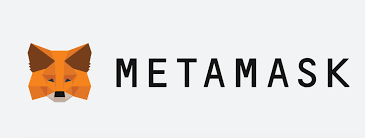
MetaMask(メタマスク)を使用するには、暗号資産取引所の開設が必要になります。
初心者の方におススメなのは操作が簡単で安全性の高い『コインチェック』です。

MetaMask(メタマスク)のインストールは、3STEPで完了します。
それがコチラです。
- GooglechromeからMetaMask(メタマスク)のインストール
- ウォレットの作成
- シークレットリカバリーフレーズ(シードフレーズ)の入力
ではやっていきましょう!
【STEP1】GooglechromeからMetaMask(メタマスク)のインストール
まずはGooglechromeを開きましょう!

FireFoxでも可能なのですが、chromeの方が使いやすいです。
そしてMetaMask(メタマスク)公式サイトにアクセスします。
MetaMask(メタマスク)公式サイトはコチラ【https://metamask.io/】
MetaMask(メタマスク)公式サイトにアクセスすると、下記の画面が開きます。
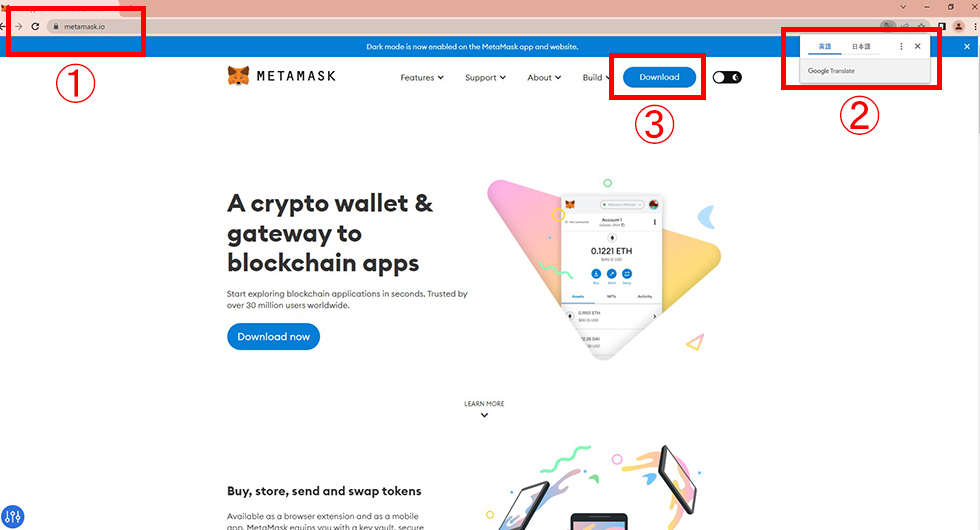
この時、
①のURLが【https://metamask.io/】になっているか念のため確認しましょう!
②は『英語』にしておきます。
③「Download」クリックします。
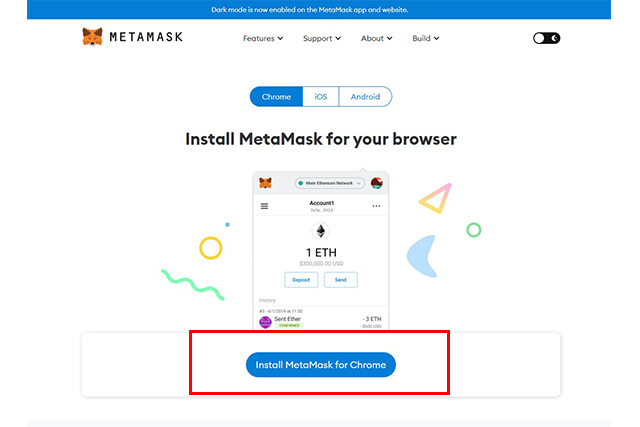
下の方までスクロールするので「Install MetaMask for Chrome」をクリックします。
すると下記画面が出てきます。
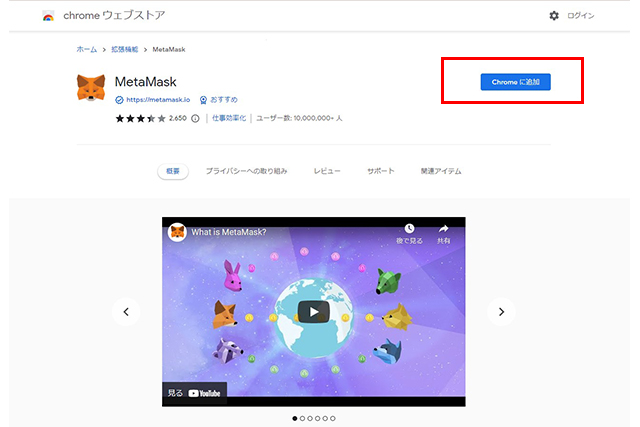
「Chromeに追加」をクリックします。
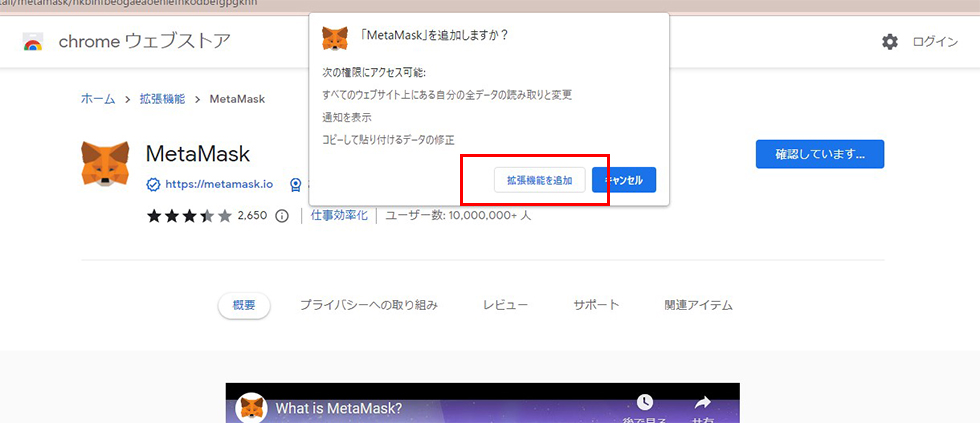
次の権限にアクセス可能:・・・・と出るので「拡張機能を追加」をクリックします。
ブラウザにメタマスクをピン留めする
メタマスクはNFTを買うたびに呼び出しが必要なので、ブラウザにピン留めをしてすぐに使える状態にしておきましょう!
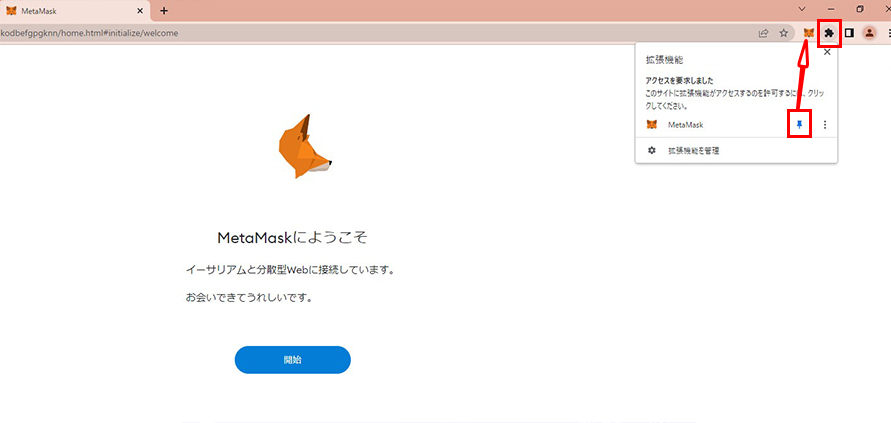
ブラウザ右上にあるジグソーパズルマークをクリックします。
すると追加されている拡張機能一覧が出てきます。
「MetaMask」横にあるグレーの押しピンをクリックすると青色になるのでこれで完了です。
【STEP2】ウォレットの作成
インストールが出来たら、次にウォレット(財布)を作成していきます。
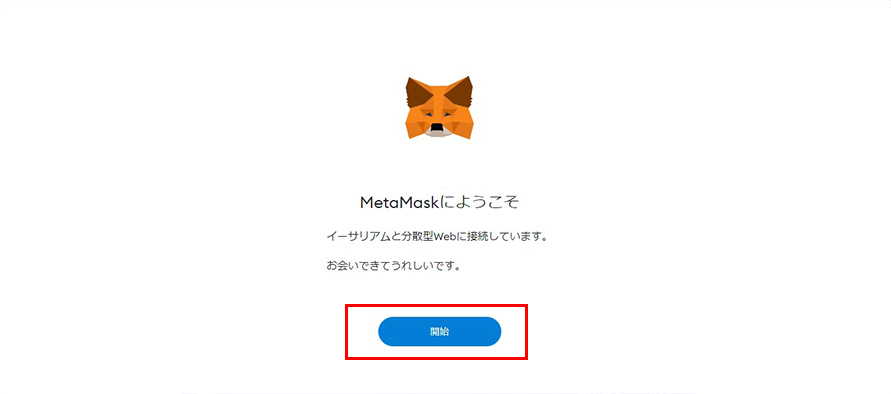
インストール後、この画面になっていると思うので、「開始」をクリックします。
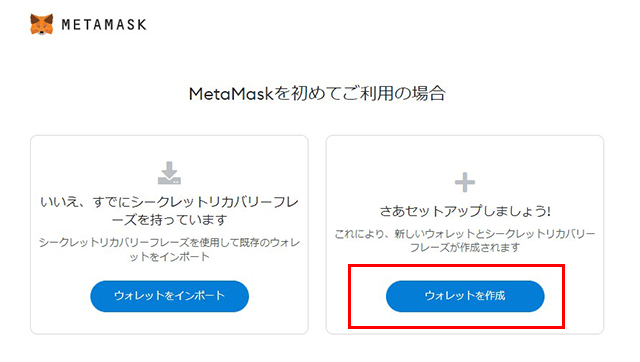
MetaMaskを初めてご利用の場合という画面になるので、「ウォレットを作成」をクリックします。
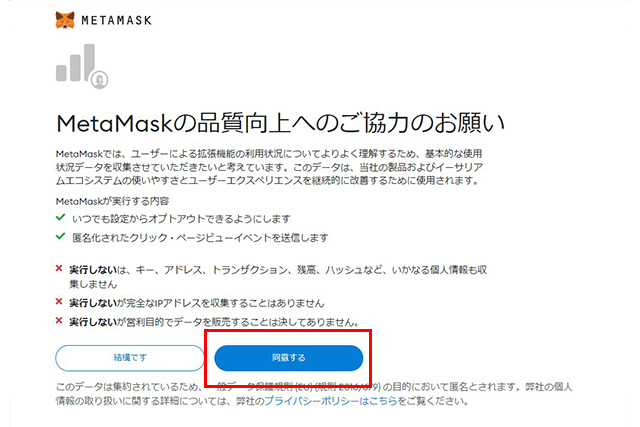
MetaMaskの品質向上へのご協力のお願いという画面になります。
目を通したら「同意する」をクリックします。
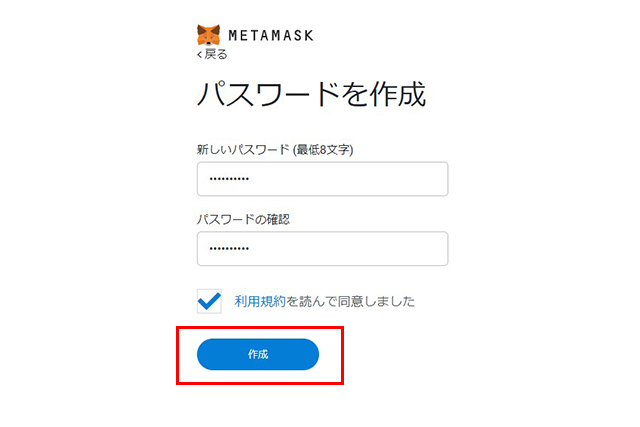
パスワードを作成する画面になります。
自分だけが分かるパスワードを2回入れます。
利用規約にチェックいれます。
最後に「作成」をクリックしたら、ウォレット作成の完了です。
あと一息です!
【STEP3】シークレットリカバリーフレーズ(シードフレーズ)の入力
なんだか難しそうな言葉が出てきますが、要するに今は財布に鍵が無い状態です。
うっかりしていると他人にお金を抜き取られる可能性があります。
そうならないために、鍵を作成していきます。
パスワードの作成をすると下記の画面が出てきます。
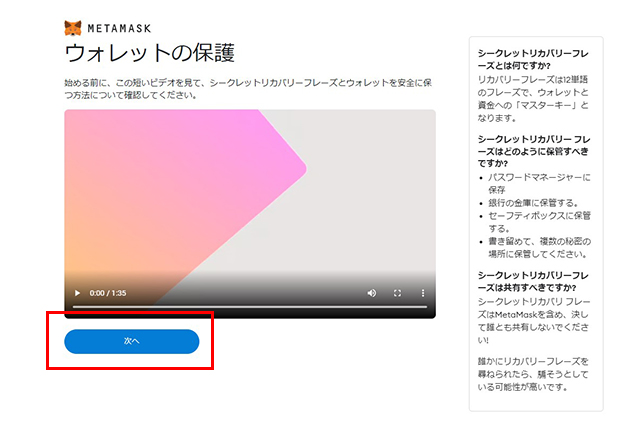
サイドバーに書いてある内容にも目を通しておきましょう。
「次へ」をクリックします。
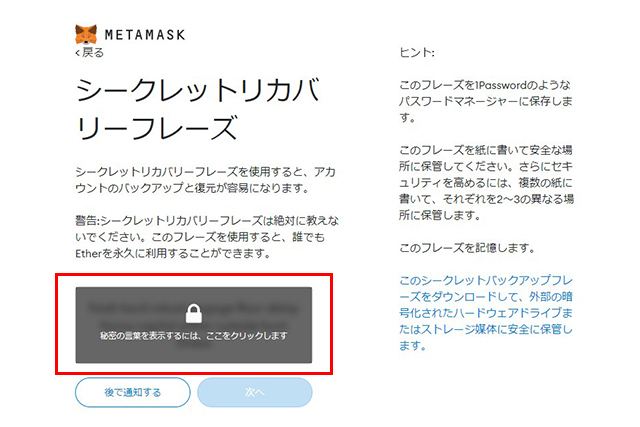
「秘密の言葉を表示するには、ここをクリックします」をクリックします。
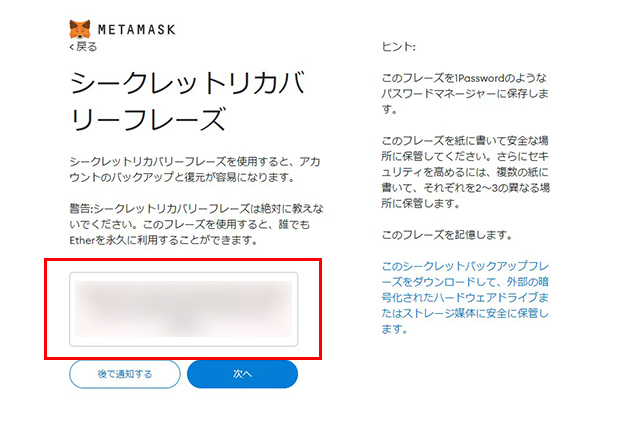
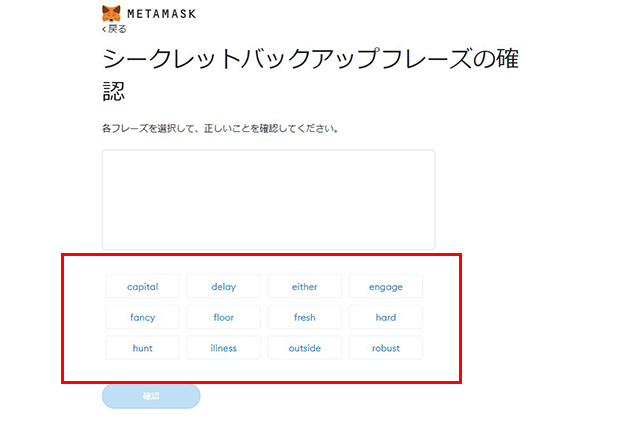
先ほどメモした順に、単語をクリックしていきます。
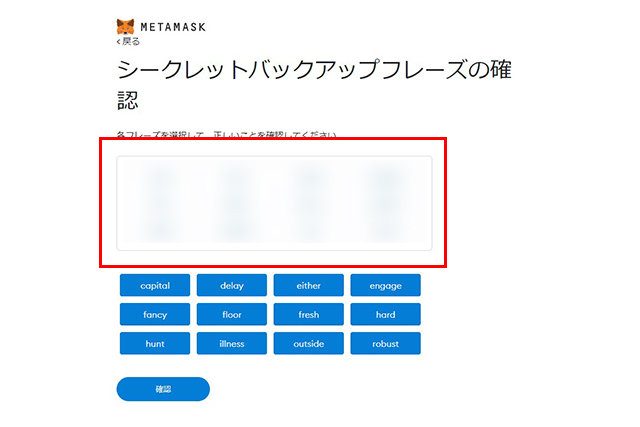
全ての単語を選択したら「確認」をクリックします。
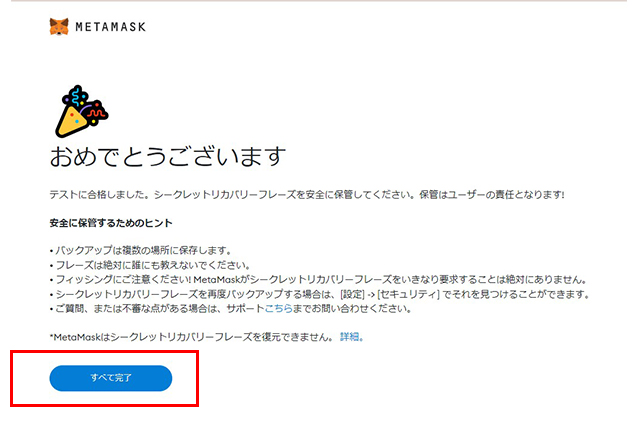
これで、シードフレーズの確認は完了です。
「すべて完了」をクリックします。
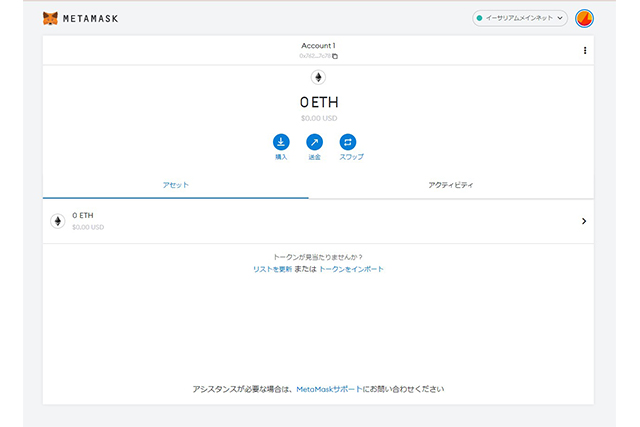
上記の画面になればこれで、メタマスクのウォレット作成は完了です。



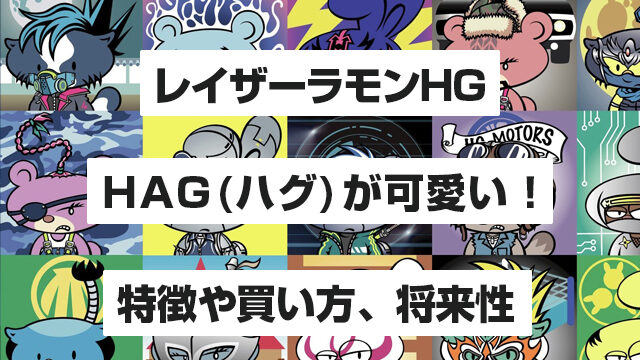



 【STEP1】
【STEP1】 【STEP2】
【STEP2】 【STEP3】
【STEP3】 【STEP4】
【STEP4】 【STEP5】
【STEP5】